Medtem Android 12 bo kmalu prišel, najbolj presenetljiva vizualna sprememba bo ob predstavitvi izključno Pixel. Medtem Material Ti kot celota bo del sistema Android 12 in ga bodo lahko izvajali vsi proizvajalci Androida, vendar je izbira dinamičnih barv omejena na linijo Pixel. Dinamična barva je algoritem, ki bo analiziral ozadje in nato izbral komplementarne barve za niansiranje sistemskih elementov in vaše aplikacije ikone in tudi če ne moremo dobiti Googlove super skrivne barvne formule, lahko še vedno dobimo ikone aplikacij, ki se zlahka spreminjajo z našimi ozadji z uporabo Icon Pack Studio in eden najboljših zaganjalnikov za Android.
Icon Pack Studio vam omogoča izdelavo paketov ikon po meri, ki jih lahko nato izvozite in uporabite kot kateri koli paket ikon drugih proizvajalcev. Vendar vam ne bo treba ponovno izvoziti in znova uporabiti vsakič, ko spremenite ozadje, če ga uporabljate Pametni zaganjalnik 5. Ekipa Smart Launcher je zgradila Icon Pack Studio in ga vključila v zaganjalnik, tako da boste dobili najboljše izkušnje pri uporabi obeh aplikacij skupaj za pravi paket ikon Material You s samodejno prilagoditvijo, ko zamenjate tapeta. Ti dve aplikaciji sestavljata polovico moje
najljubši tematski sistemin kategoriziran predal aplikacij v Smart Launcherju 5 je odlično sredstvo za tiste, ki imajo nameščenih preveč aplikacij.Ponudbe VPN: Doživljenjska licenca za 16 USD, mesečni načrti po 1 USD in več
Preden začnete, se boste morali odločiti, katerega od naslednjih štirih slogov paketov ikon Material You želite uporabiti, glede na to, kako se ikone materiala, ki ste jih tematizirali, odzovejo, ko je vklopljen ali izklopljen temni način:
- Klasičen svetlobni način: ozadje v ozadju, siv (#514448) logotip aplikacije-dobro za svetla oz. Pastelna ozadja
- Način obrnjene svetlobe: ozadje, obarvano z ozadjem, logotip aplikacije v beli barvi-primeren za ozadja temne barve
- Klasičen temen način: ozadje iz oglja (#372F31), logotip aplikacije v ozadju-dobro za ozadja z zaposlenimi
- Obrnjen temni način: belo ali smetano (#FAFAED) ozadje, logotip aplikacije v ozadju-dobro za utišana ozadja
Ne pozabite na šestnajstiško kodo za želeni paket, saj bomo sivo/bele barvne odtenke ročno vnašali v nasprotju z našimi barvami ozadij. Prav tako je treba omeniti, da če se barve, ki so potegnjene z ozadja, nagibajo temneje ali svetleje, boste morda želeli zamenjati iz oglja v bele tone. Običajno uporabljam način obrnjene svetlobe z belim logotipom in belim robom za širšo združljivost in boljšo preglednost pri iskanju ikon v predalu.
Kako narediti paket ikon Material You
- Odprto Icon Pack Studio.
- Dotaknite se Novo na dnu zaslona.
- Dotaknite se Minimalna ikona kot izhodišče za paket.
-
Na zavihku Logotip tapnite Izpolnite.
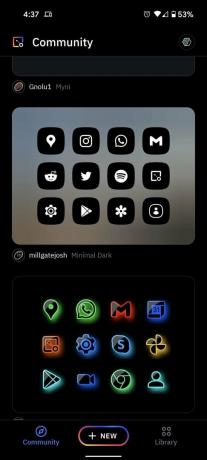
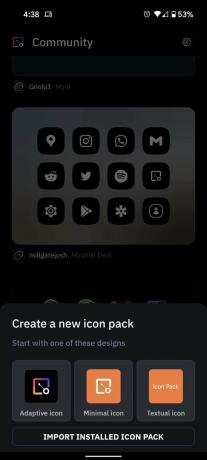
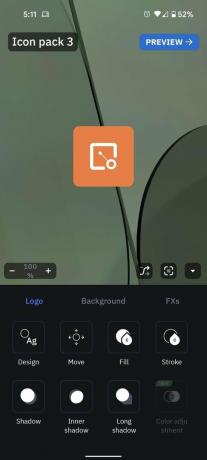 Vir: Android Central
Vir: Android Central - Dotaknite se Barva 1.
- Dotaknite se Tapeta pod Barvni vir, če nastavite teme temnega načina. Če nastavite način osvetlitve, se dotaknite šestnajstiška koda za vnos številk za sivo (#514448) ali tapnite beli krog.
-
Dotaknite se puščica nazaj dvakrat.
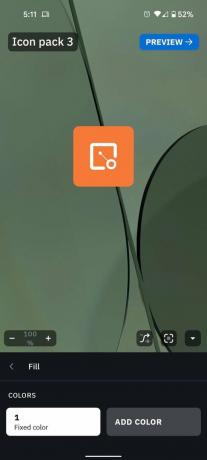
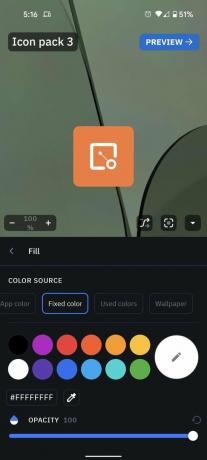
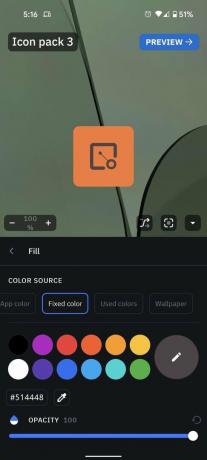 Vir: Android Central
Vir: Android Central - Dotaknite se Ozadje zavihek.
- Dotaknite se Izpolnite.
-
Dotaknite se Barva 1.
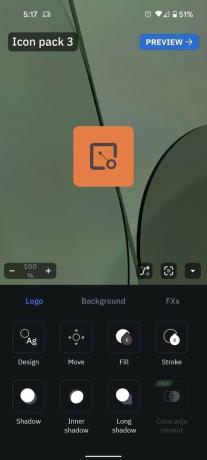
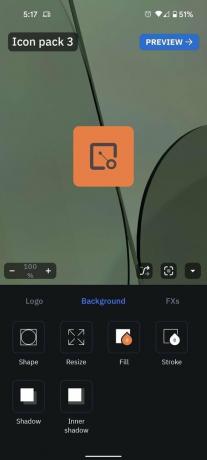
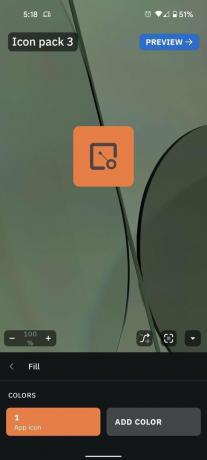 Vir: Android Central
Vir: Android Central - Dotaknite se Tapeta pod možnostjo Barvni vir, če nastavite teme svetlobnega načina. Če nastavite temni način, tapnite šestnajstiška koda za vnos številk za oglje (#372F31), smetano (#FAFAED) ali belo.
- Če se barve ozadja ujemajo z vašo statično barvo, ponovite korake 4-6 z uporabo druge barve.
-
Dotaknite se puščica nazaj dvakrat.
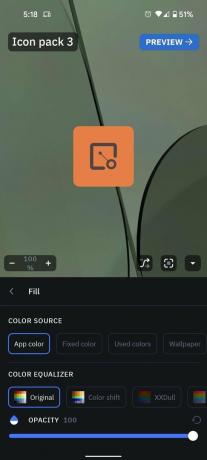
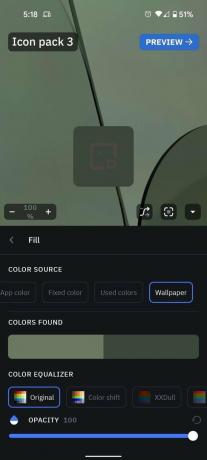
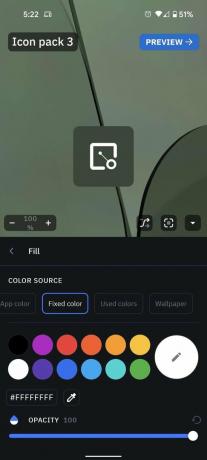 Vir: Android Central
Vir: Android Central - Dotaknite se Oblika.
- Izberite želeno obliko.
-
Dotaknite se puščica nazaj.
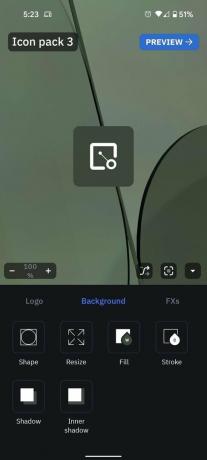
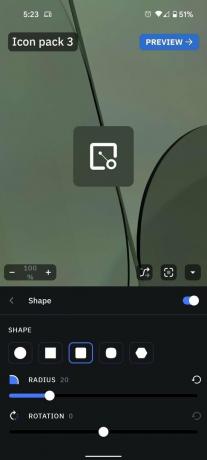
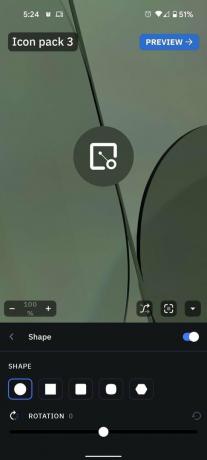 Vir: Android Central
Vir: Android Central - (Izbirno) Če želite svojim ikonam dodati obrobo za boljšo ločljivost, tapnite Možganska kap in nastavite isto barvo kot ikone aplikacije, uporabljene v 6. koraku.
- Dotaknite se Predogled.
-
Če ste s paketom zadovoljni, tapnite Uporabi.

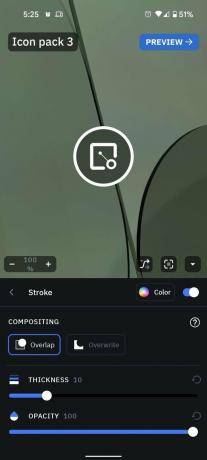
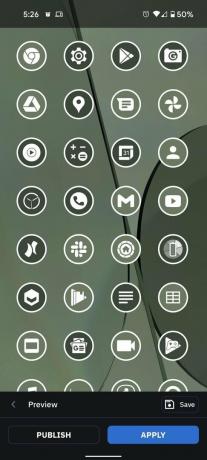 Vir: Android Central
Vir: Android Central - Če uporabljate Smart Launcher 5, tapnite Domači zaslon in Stran aplikacije.
- Dotaknite se Uporabi.
-
Če uporabljate drug zaganjalnik, tapnite v redu.
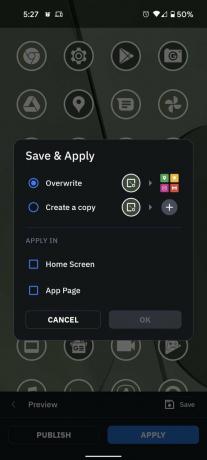
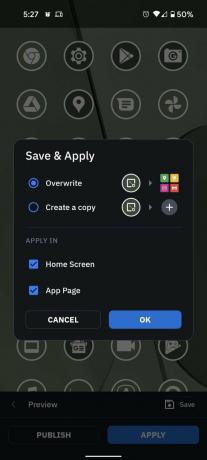
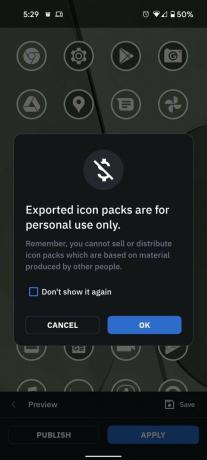 Vir: Android Central
Vir: Android Central - Dotaknite se v redu.
- Odprite obvestilna plošča.
- Dotaknite se Vaš paket ikon je pripravljen!
-
Dotaknite se Nastavitve.
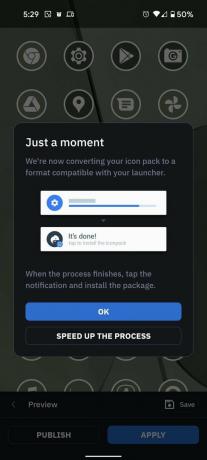
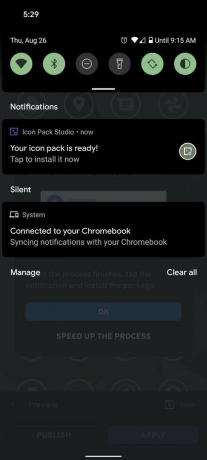
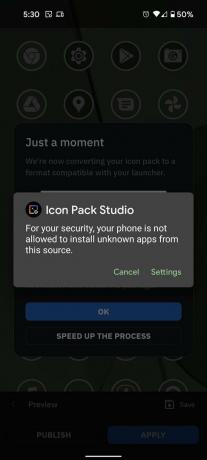 Vir: Android Central
Vir: Android Central - Dotaknite se Dovoli iz tega vira da ga vklopite.
- Dotaknite se puščica nazaj ali uporabite kretnjo nazaj.
-
Dotaknite se Namesti.
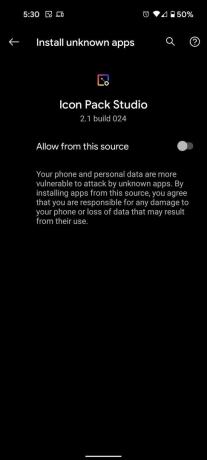
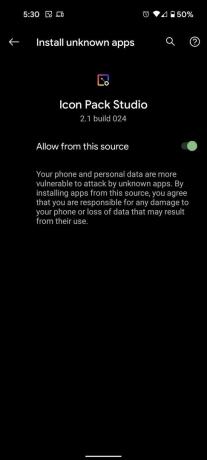
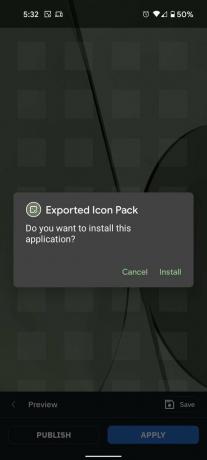 Vir: Android Central
Vir: Android Central
Zdaj lahko paket ikon uporabite v meniju priljubljenega zaganjalnika. Če se dotaknete Odprto lahko ga nastavite neposredno v nekaterih bolj priljubljenih zaganjalnikih, kot so Nova Launcher, Smart Launcher in drugi. Pomembno je tudi omeniti, da medtem ko Smart Launcher zelo dobro ujame barve od večine ozadja, vsake toliko časa bo pri črni ali AMOLED-uglašeni preprosto črno ozadja. Če se to zgodi, uporabite orodje za kapalko poleg šestnajstiške kode, nato pa izberite ozadje na ozadju, ki vam je všeč.
Pri menjavi ozadij
Če uporabljate Smart Launcher 5, se ikone samodejno posodobijo vsakič, ko spremenite ozadja. Če uporabljate drug zaganjalnik, boste morali paket ročno posodobiti, vendar to ne traja dolgo:
- Odprite obvestilna plošča.
- Dotaknite se Zaznana je sprememba ozadja.
- Dotaknite se Vaš paket ikon je pripravljen!
-
Dotaknite se Namesti.
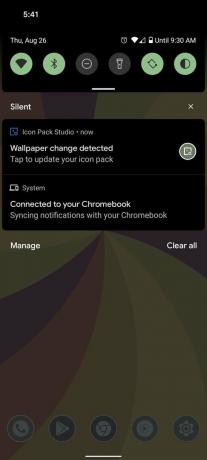
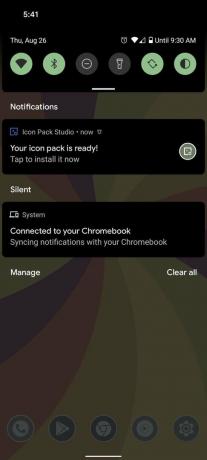
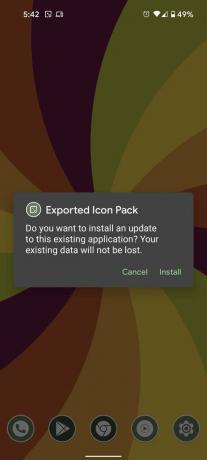 Vir: Android Central
Vir: Android Central - Dotaknite se Odprto.
- Dotaknite se Uporabi.
-
Dotaknite se v redu.
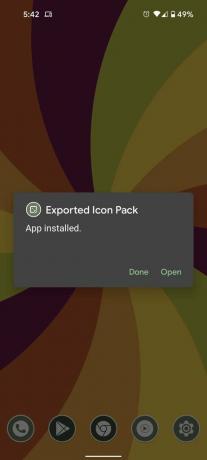
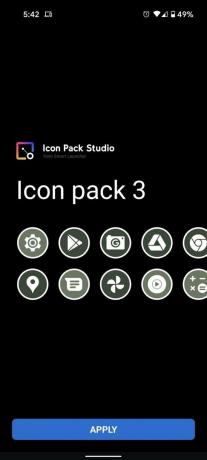
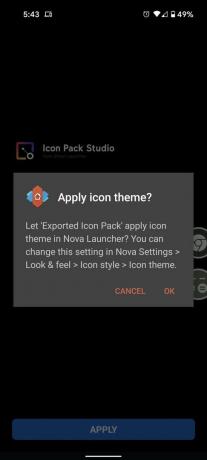 Vir: Android Central
Vir: Android Central
Zakaj čakati na Android 12?
Eden najboljših delov Androida so možnosti prilagajanja. Če sovražite ikone, ki ste jih dobili s telefonom, jih lahko zamenjate. Ali ne morete prikazati stvari na začetnem zaslonu? To bo zelo dobro z najboljši zaganjalniki za Android. Ne morete dobiti najnovejšega videza in občutka Androida? Tema na pomoč in Icon Pack Studio nam lahko dejansko ponudi boljšo različico paketa ikon Material You, ker lahko dobimo dve do štiri barve, izvlečene iz ozadja, lahko dodamo teksture, spremenimo barvo logotipa aplikacije in dodamo poteze ali nagibe njim.
Najboljše od vsega je, da to lahko storite brezplačno-vse, kar nadgradi Icon Pack Studio v aplikaciji, je, da odklene nekatere filtre in bolj eksotične možnosti, ki so za večino tem vseeno nekoliko nenavadne. Prilagodljivemu paketu sem dodal gradient za dodatno živahnost in konsistenco v enem od mojih paketov lepo se je izšlo, vsaj dokler sem se lepila za ozadja v istem delu barve kolo.
Če iščete več materialne dobrote, so nekateri podjetni tematiki zgradili spektakularno Material Kompleti pripomočkov ki jih lahko uporabite za dodajanje dinamično obarvanih pripomočkov v kateri koli zaganjalnik, ki ga uporabljate-tudi vgrajene zaganjalnike, ki ne podpirajo paketov ikon drugih proizvajalcev, kot je Icon Pack Studio.
Kot smo že omenili, Icon Pack Studio izdeluje ekipa Smart Launcher in se neposredno povezuje z zaganjalnik, tako da vam ob vsaki spremembi ni treba znova izvoziti in znova uporabiti paketa ikon ozadja. Če torej iščete najbližje izkušnje ikonam dinamičnih barv na zaganjalniku slikovnih pik za Android 12, Smart Launcher 5 je enostavna izbira, še posebej glede na to, kako enostavno se je znajti, ko dobite predal za aplikacije kategorizirano.
Postavitve domačega zaslona in pripomočkov v Smart Launcherju 5 so prav tako hvalevredne, čeprav se morda zdijo omejene na nekatere. Ikone aplikacij so omejene na eno samo območje v nastavljenem slogu, pa naj gre za klasični pogled na krog in satje ali bolj tradicionalni pogled na mrežo. Pripomočki so nato izolirani na drugi plasti, ki omogoča natančno in popolno namestitev pripomočkov. To ne pomeni, da ikon aplikacij ne morete razpršiti s svojimi pripomočki, vendar raje držim ikone aplikacij bližje palcu, medtem ko lahko pripomočki, ki jih pogledam, sedijo višje.
Ara Wagoner
Ara Wagoner je pisatelj pri Android Central. Tematizira telefone in s palico pobode YouTube Music. Ko ne piše o etuih, Chromebookih ali prilagajanju, se potika po Walt Disney Worldu. Če jo vidite brez slušalk, RUN. Sledite ji lahko na Twitterju na @arawagco.
